大神应对win7系统笔记本连接和使用投影仪的处理方法
时间:2021-06-29 13:45 编辑:admin
根据小伙伴们的反馈以及小编自己的观察,发现win7系统笔记本连接和使用投影仪的问题是很多朋友的困扰,针对这个问题小编就整理总结出win7系统笔记本连接和使用投影仪的处理流程,就算处理步骤并不难,可还是有不少小伙伴不知道win7系统笔记本连接和使用投影仪的处理步骤。你只需要按照1、在笔记本Windows7电脑桌面空白处右击 在弹出的菜单中单击“屏幕分辨率” 2、 在弹出的画面 单击“高级设置”的步骤就搞定了,下面就是小编给大家整理的关于win7系统笔记本连接和使用投影仪的具体操作流程了!
1、在笔记本Windows7电脑桌面空白处右击 在弹出的菜单中单击“屏幕分辨率”
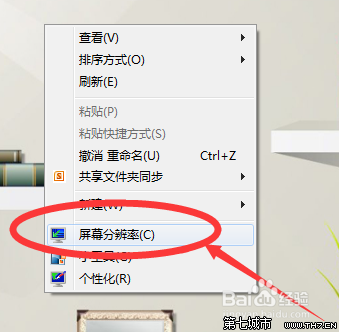
2、 在弹出的画面 单击“高级设置”
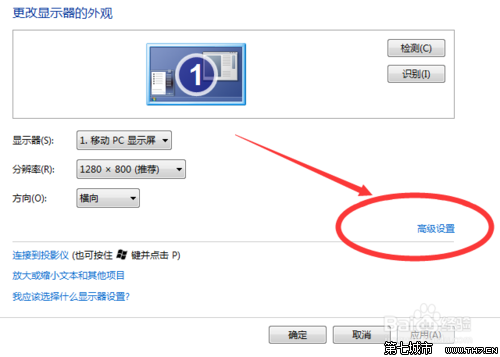
3、 在弹出的对话框单击“列出所以模式” 最后出来的这个菜单就是这台笔记本所能显示的参数,包括分辨率,色彩,显示频率,我们选择合适投影机的分辨率。一般分辨率是1024*768和800*600两种。
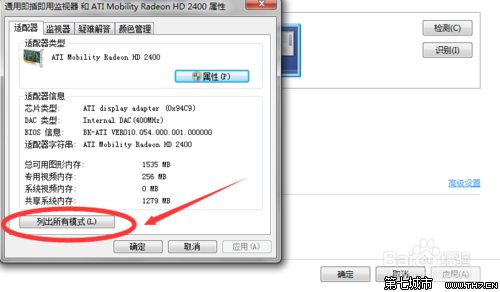
4、操作是按住Fn然后再按一下F3键(联想笔记本),但是Win7系统要比XP系统操作简单,其出来的是有四个选择功能的菜单,分别是“仅计算机”、“复制”、“扩展”、“仅投影机”,选择不同的菜单出现不同的结果,一般我们选择“复制”菜单后就可以笔记本电脑和投影机同时显示了
5、 主要品牌的笔记本按键
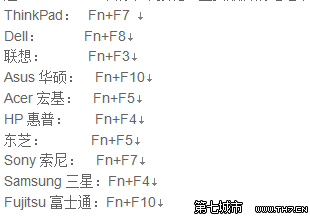
是不是困扰大家许久的win7系统笔记本连接和使用投影仪的操作方法问题已经解决了呢?如果你的电脑也遇到了这种情况,可以试试上面的方法哦。欢迎给小编留言哦!


















共0条
以上留言仅代表用户个人观点,不代表本站立场
立即评论